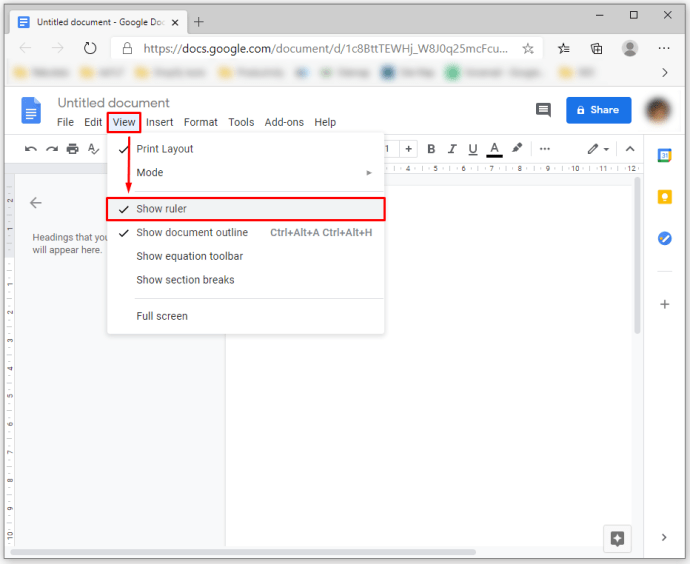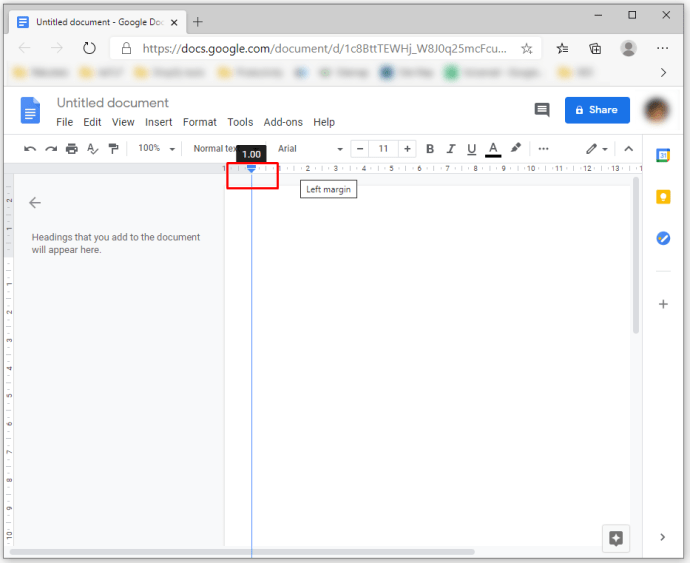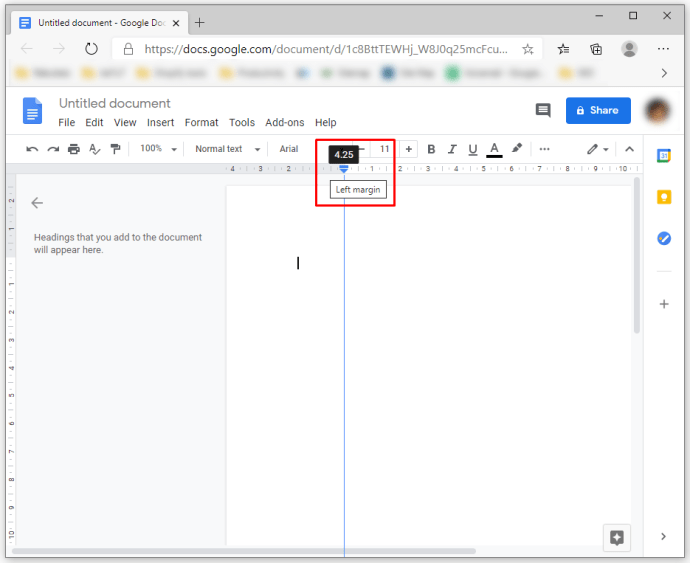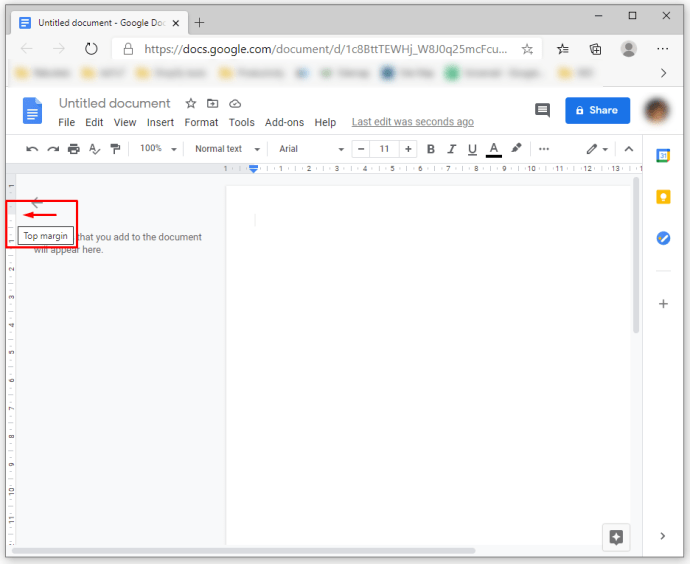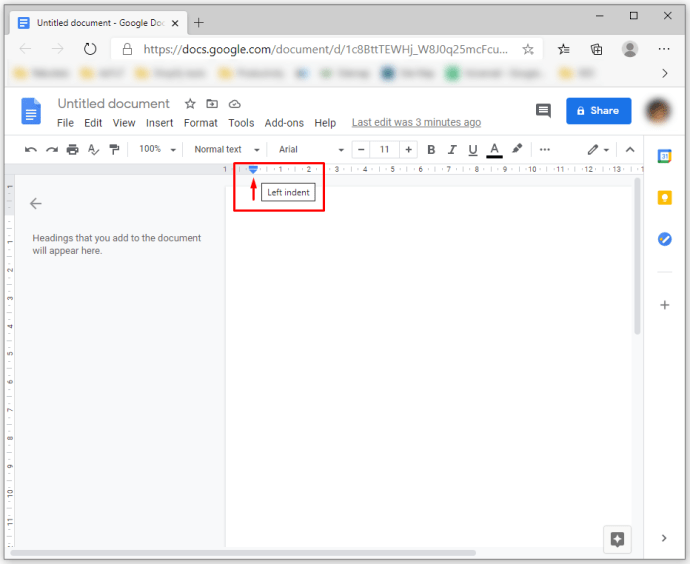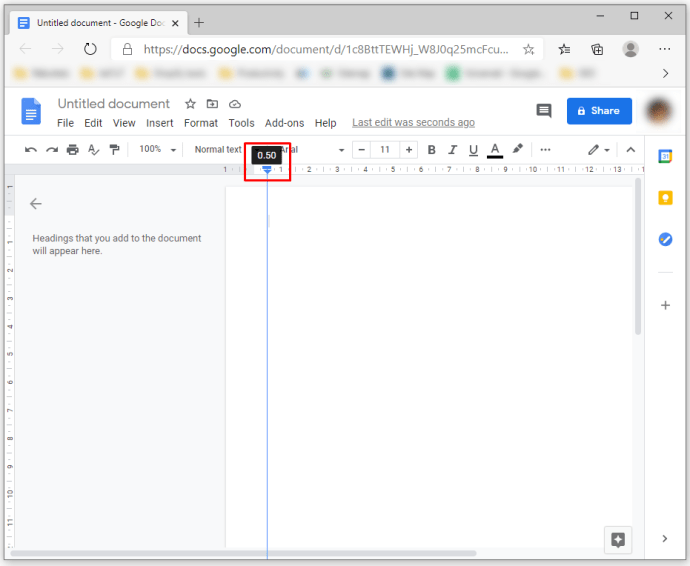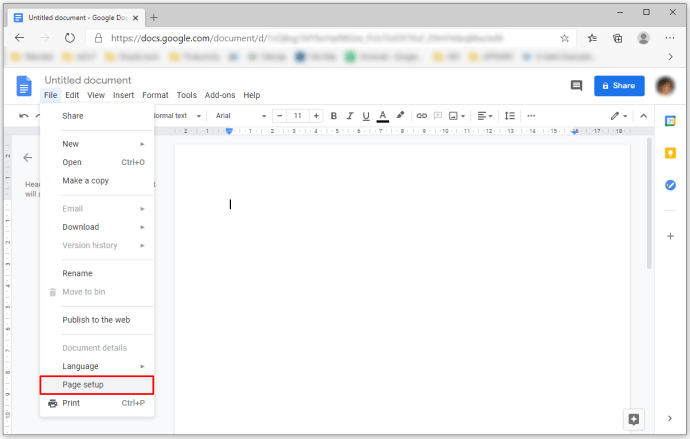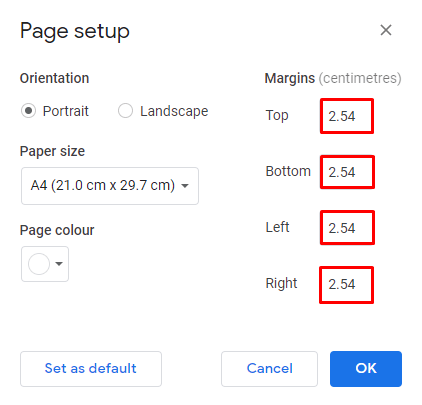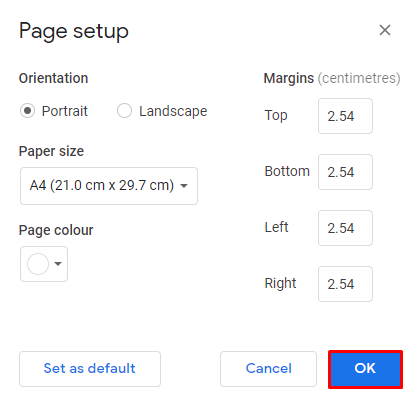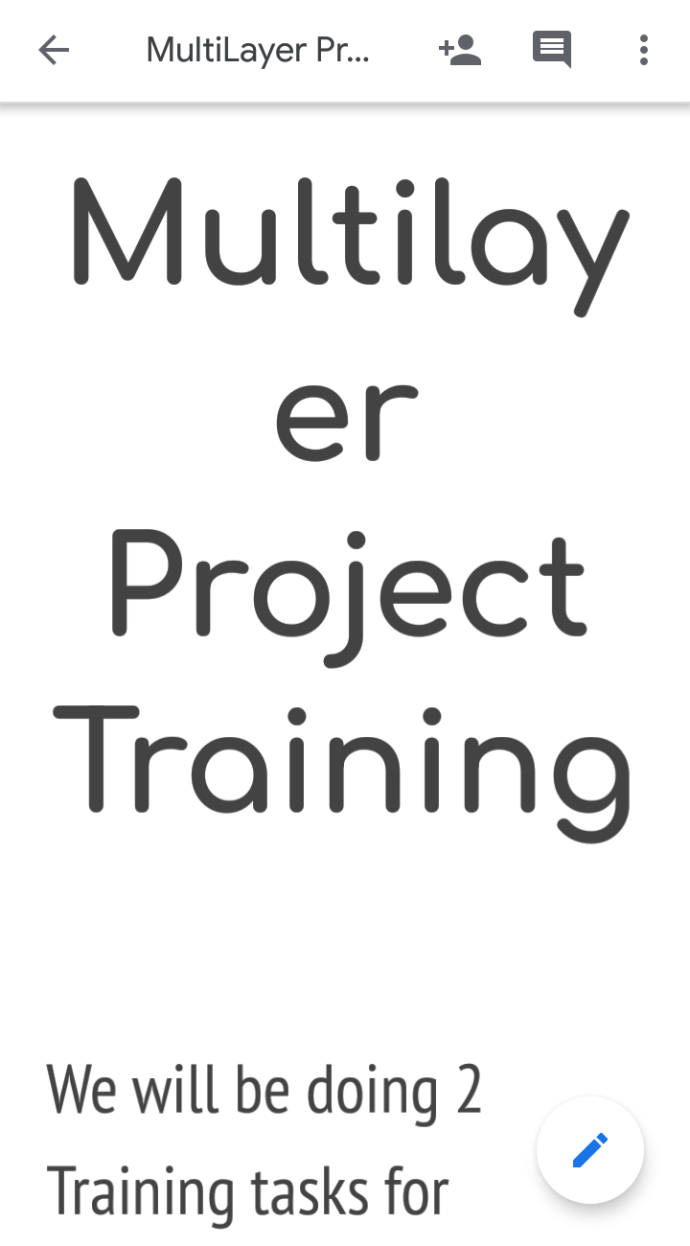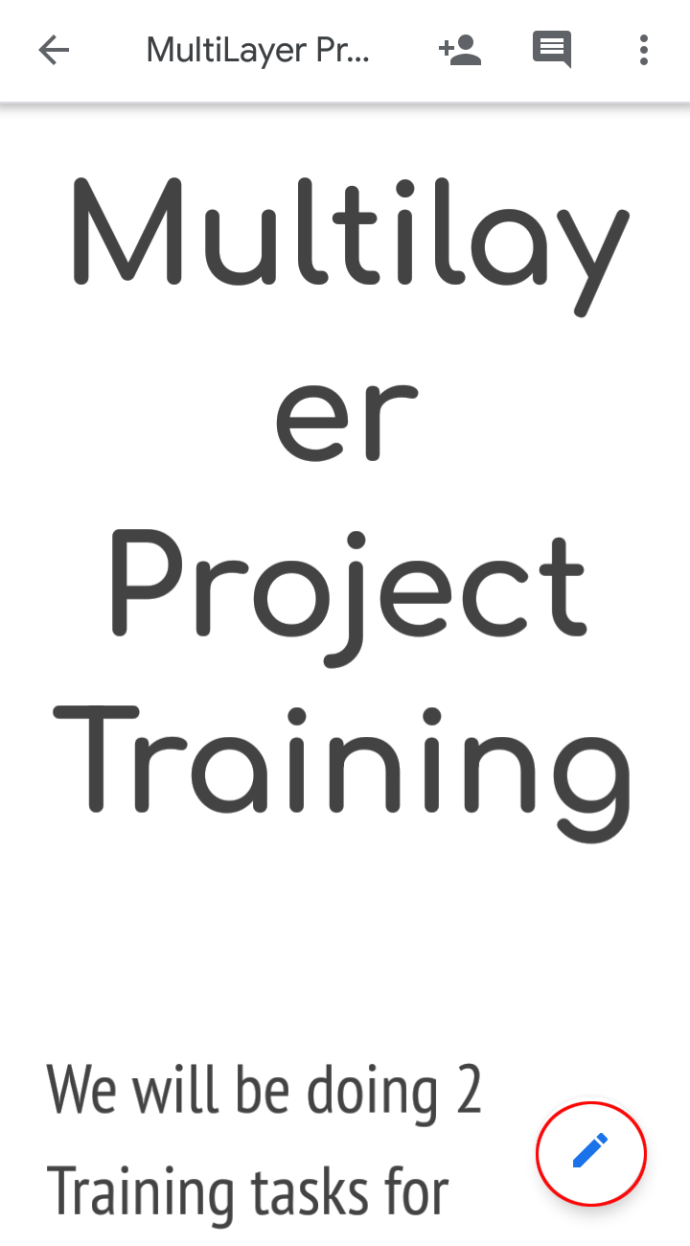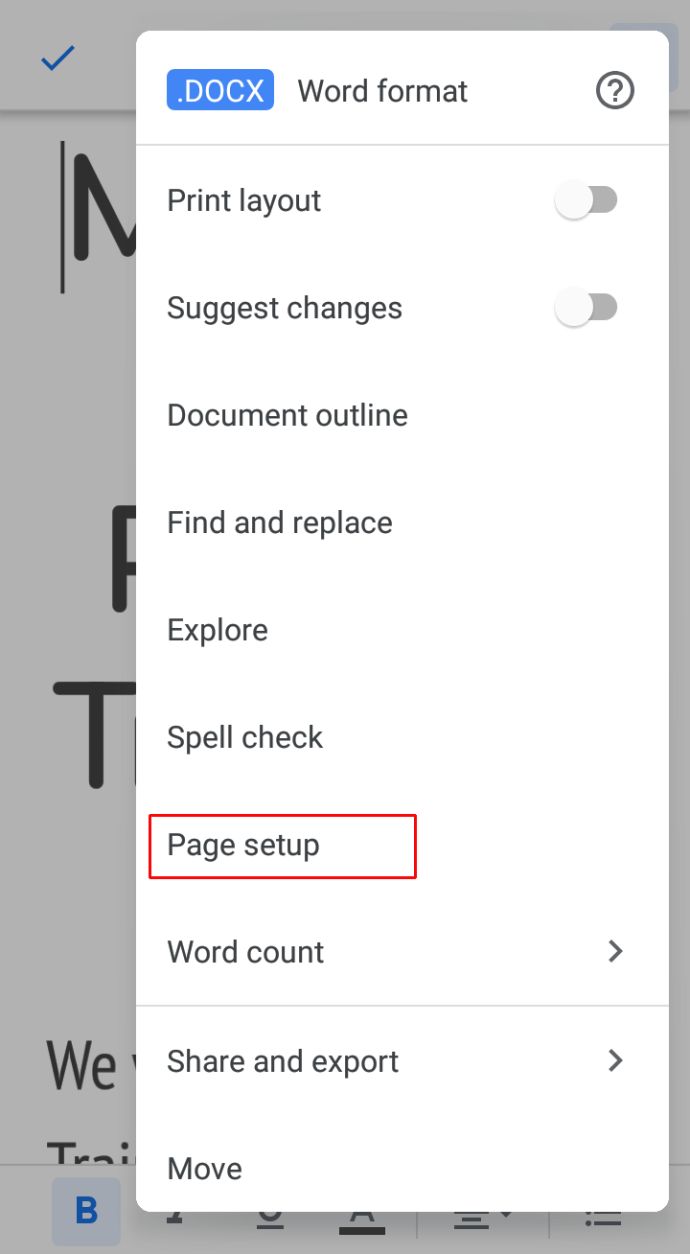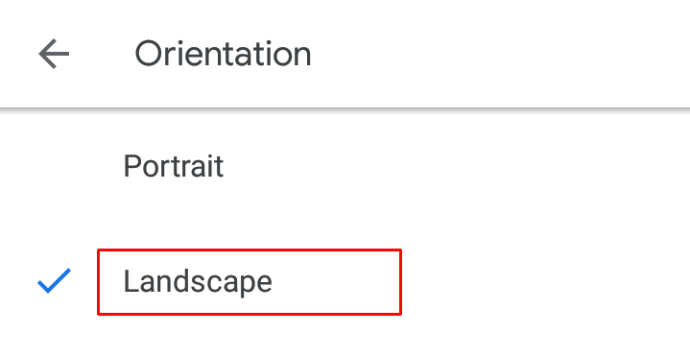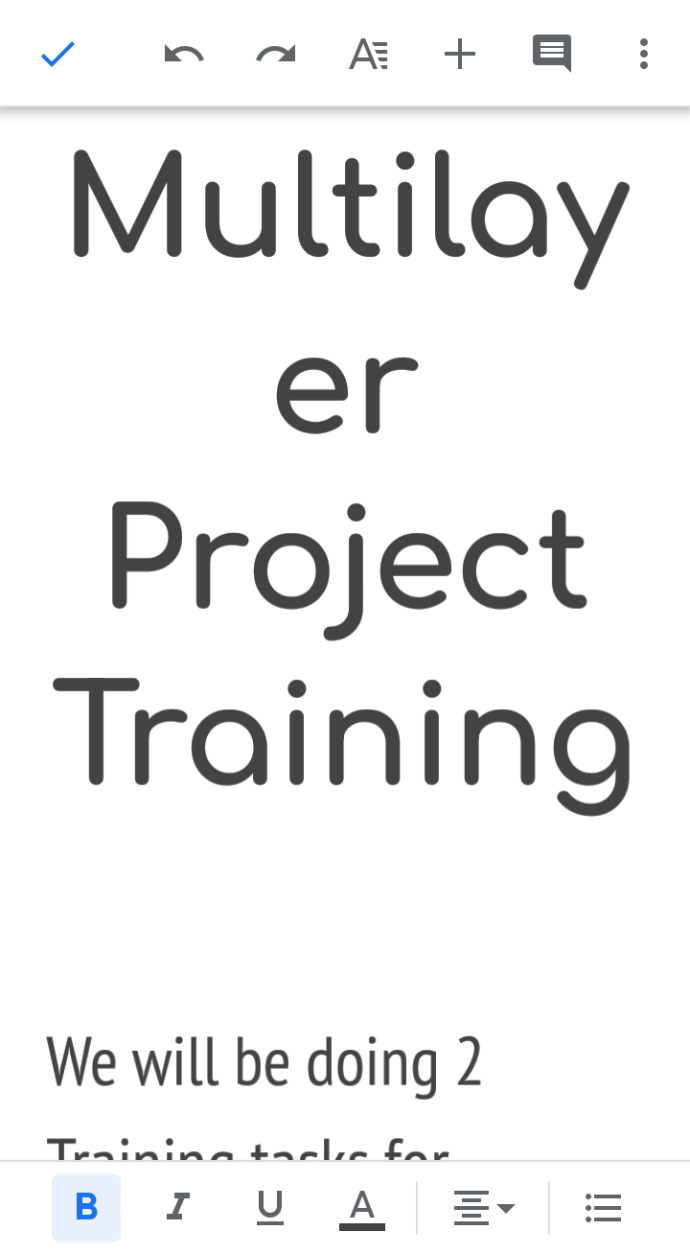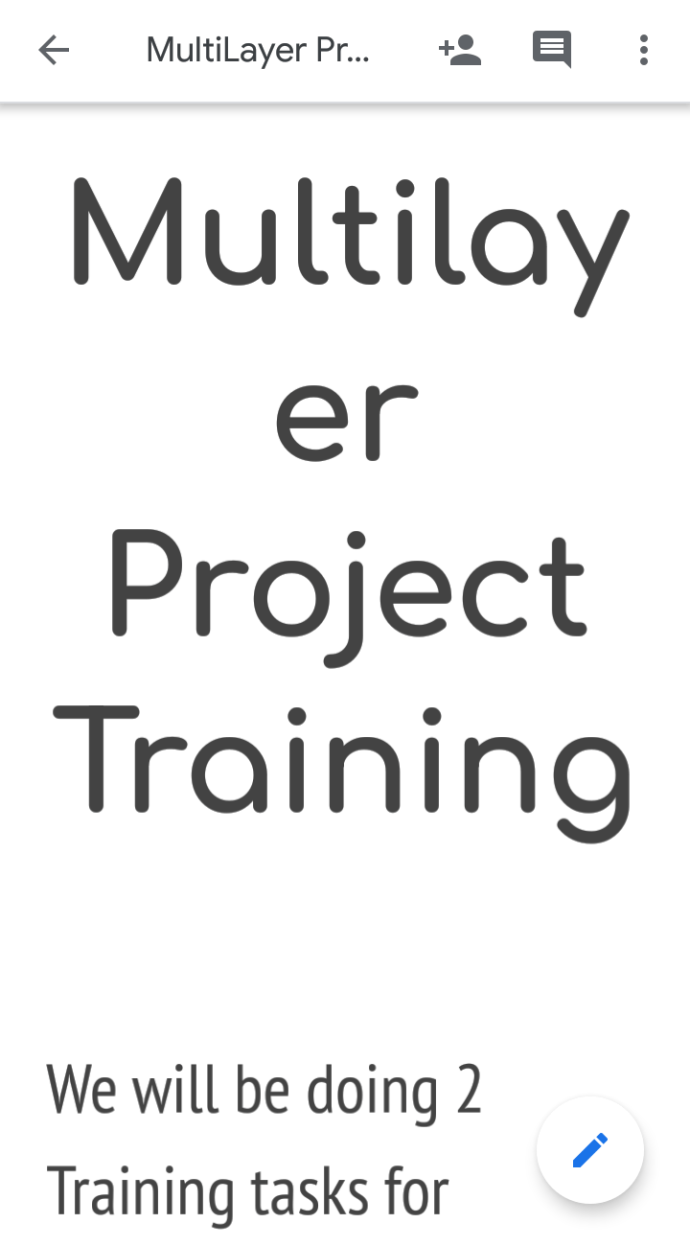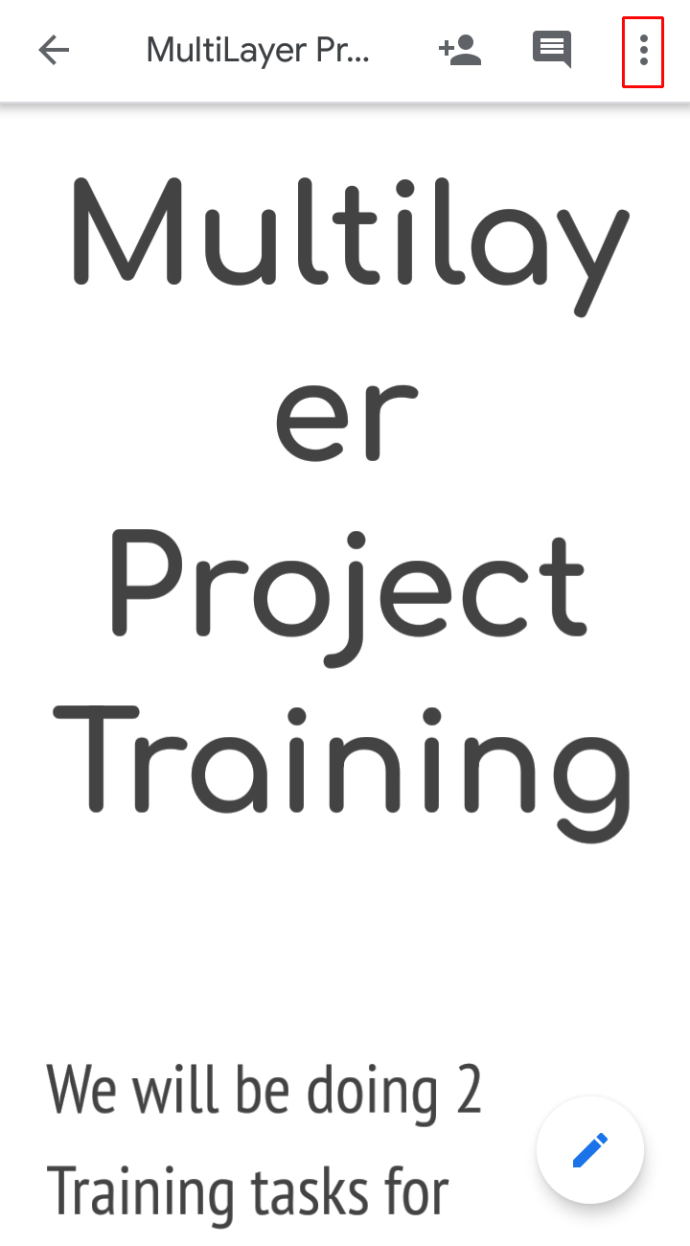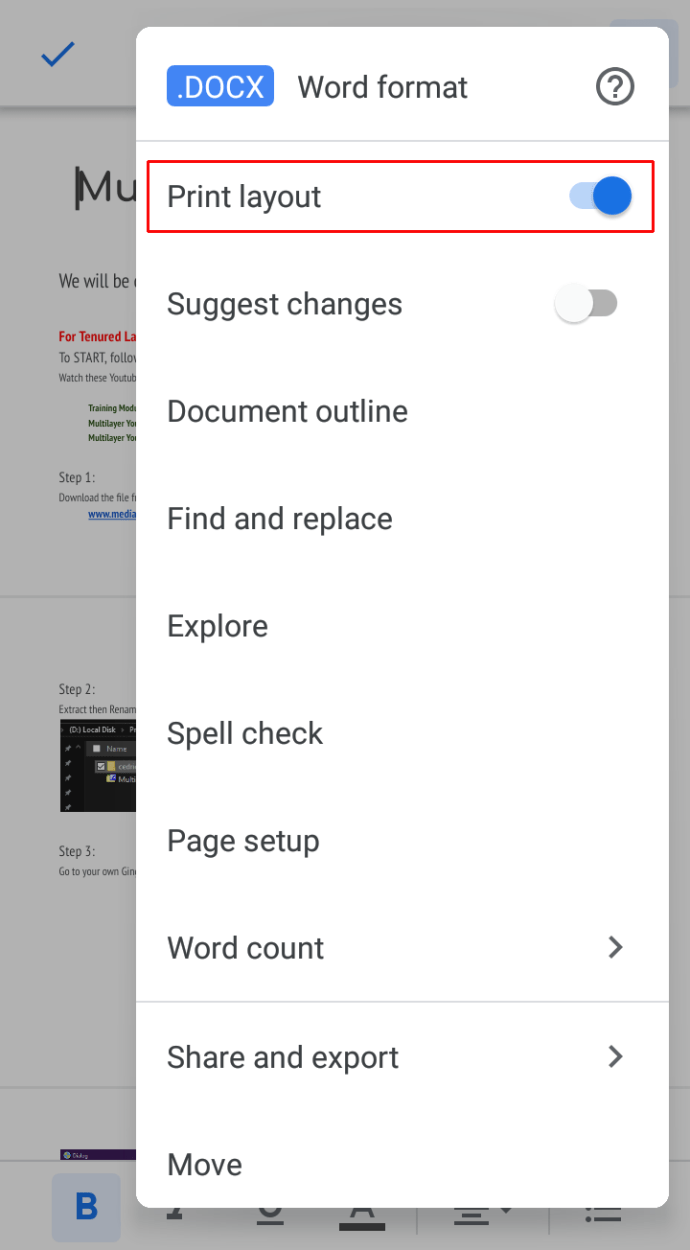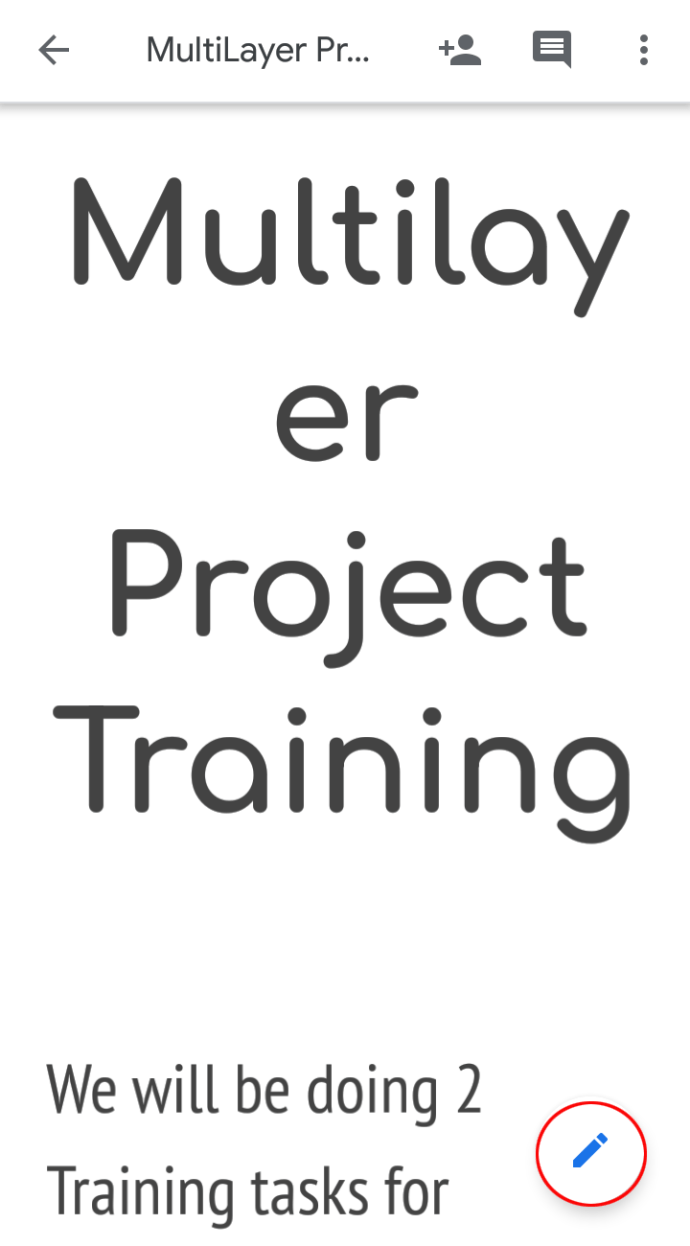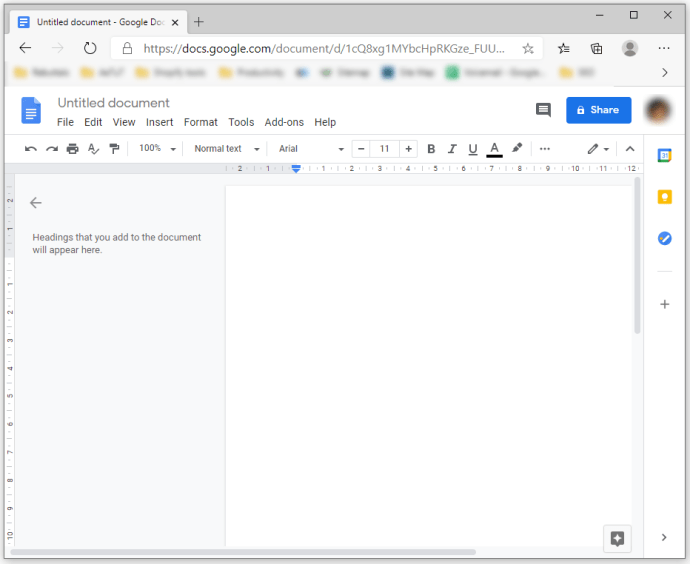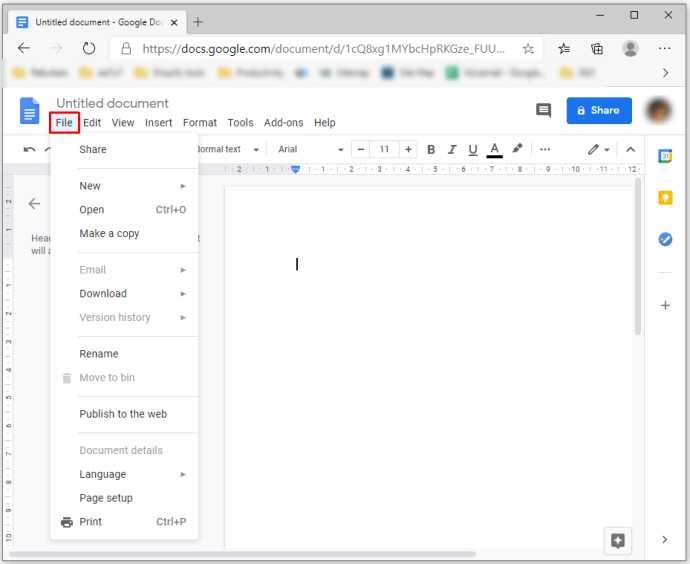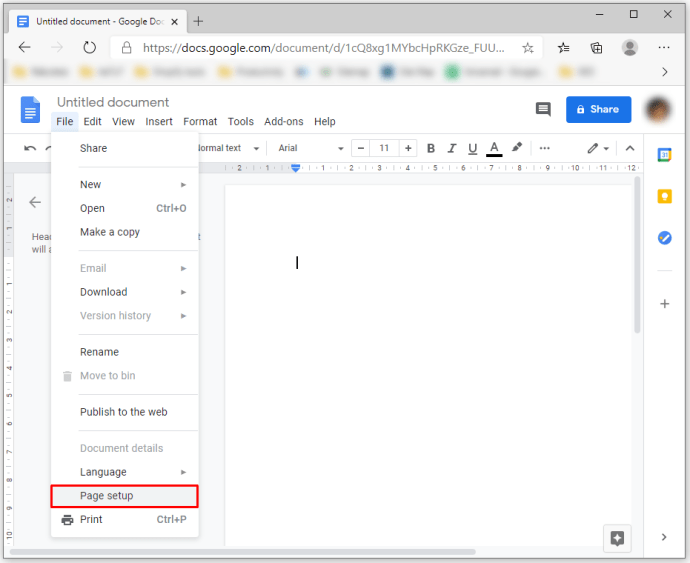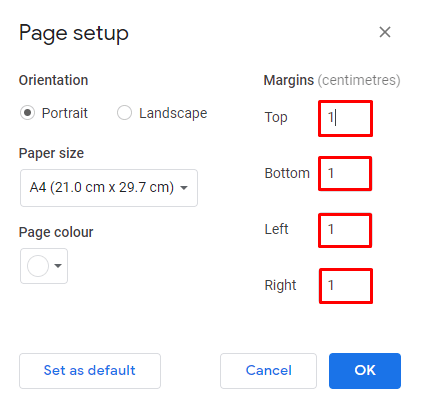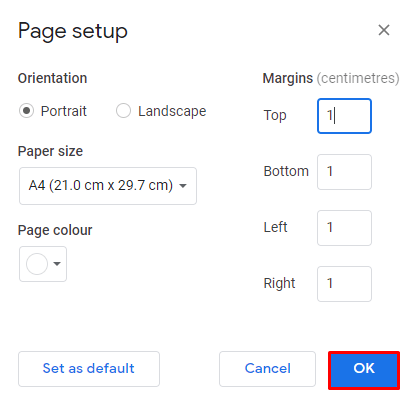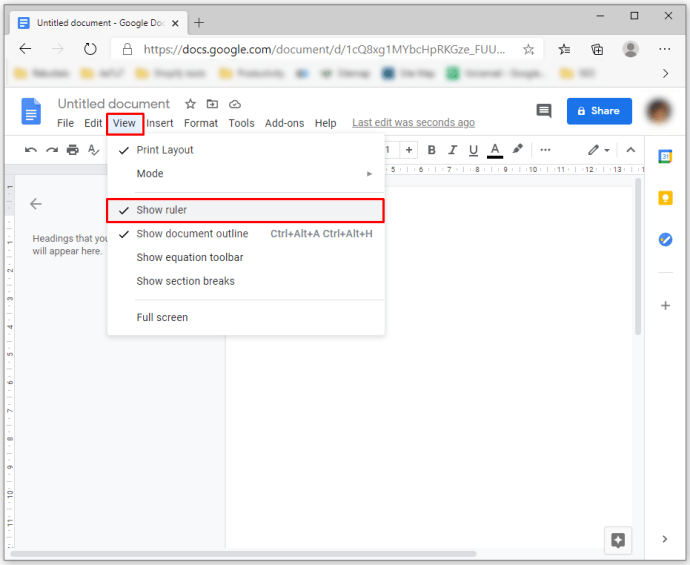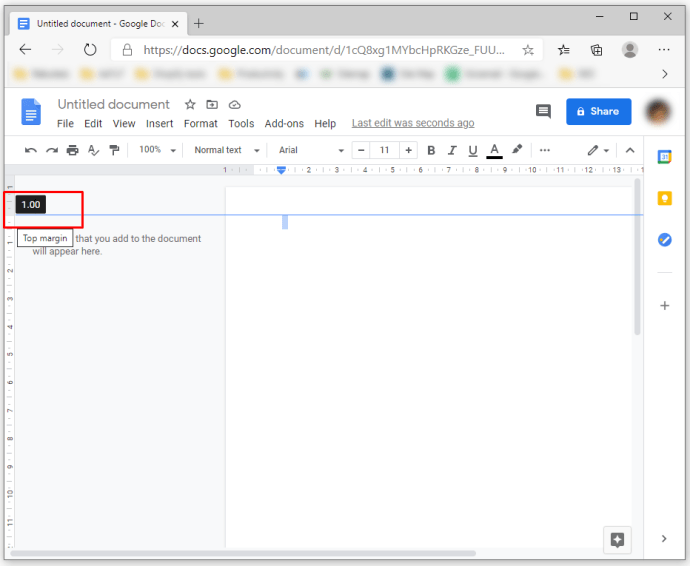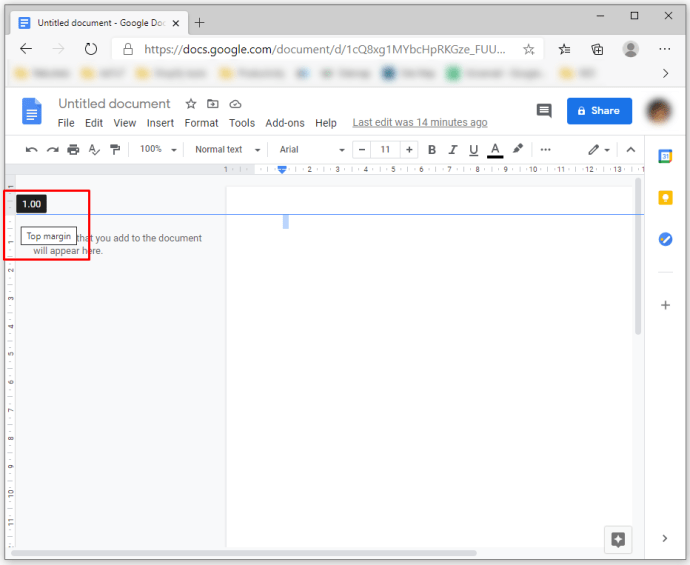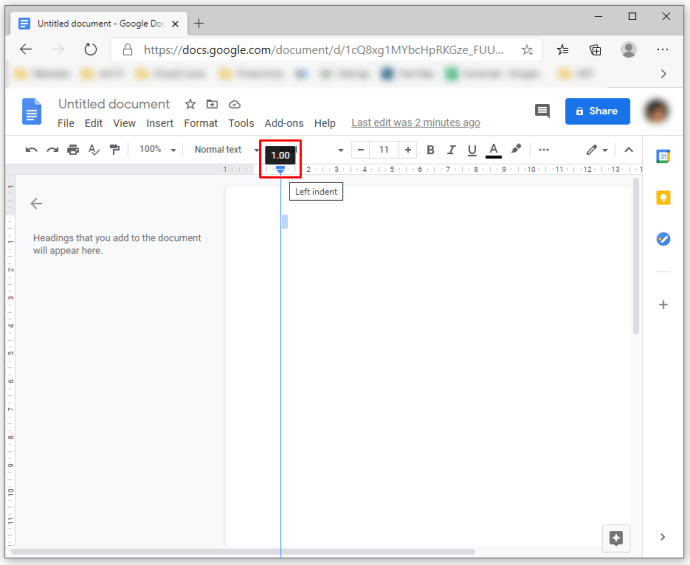మీ వచనానికి అన్ని రకాల సర్దుబాట్లు చేయడానికి Google డాక్స్ మిమ్మల్ని అనుమతిస్తుంది. ఈ విధంగా, మీరు మీ పత్రాలు మీ స్క్రీన్పై మరియు కాగితంపై అద్భుతంగా కనిపించేలా చేయడానికి వాటి రూపాన్ని సవరించగలరు. మీ ప్రాధాన్యతల ప్రకారం మీరు అనుకూలీకరించగల లక్షణాలలో ఒకటి మార్జిన్లు. అయితే మీరు Google డాక్స్లో మార్జిన్లను సరిగ్గా ఎలా మారుస్తారు?
ఈ కథనంలో, వివిధ ప్లాట్ఫారమ్లను ఉపయోగించి Google డాక్స్లో మార్జిన్లను ఎలా మార్చాలనే దానిపై మేము మీకు వివరణాత్మక మార్గదర్శిని అందిస్తాము.
Google డాక్స్లోని మార్జిన్లు దేనికి ఉపయోగించబడతాయి?
మార్జిన్లు మీ Google డాక్స్ ఫైల్ చుట్టూ ఉన్న ఖాళీ స్థలాన్ని సూచిస్తాయి. మార్జిన్లు ఏ చిత్రాలు లేదా వచనాన్ని కలిగి ఉండవు మరియు వాటి ప్రాథమిక ఉద్దేశ్యం మీ పత్రం అంచులతో వచనం ఢీకొనకుండా నిరోధించడం. ఫలితంగా, మీ పత్రం యొక్క సౌందర్యం మెరుగుపడుతుంది, తద్వారా మార్జిన్లు వచనాన్ని చాలా దూరం విస్తరించకుండా మరియు మీ పత్రాన్ని చదవడం కష్టతరం చేస్తుంది. అంతేకాకుండా, అన్ని రకాల ప్రింటెడ్ డాక్యుమెంట్ల కోసం బైండింగ్ ఇన్సర్ట్ చేయడం వలన టెక్స్ట్తో బైండింగ్ జోక్యం చేసుకోకుండా నిరోధించడానికి మీ మార్జిన్లను నిర్దిష్ట పరిమాణాలకు సర్దుబాటు చేయాల్సి ఉంటుంది.
మార్జిన్లు ఇండెంట్లతో గందరగోళం చెందకూడదు. తరువాతి పదం ఒక పేరాలో మార్జిన్ మరియు ప్రారంభ పంక్తి మధ్య దూరాన్ని సూచిస్తుంది. ఉదాహరణకు, మీ ఇండెంట్ అర అంగుళానికి సెట్ చేయబడి ఉండవచ్చు మరియు మీ పత్రం ఒక అంగుళం మార్జిన్లను కలిగి ఉండవచ్చు, అంటే టెక్స్ట్ పత్రం అంచు నుండి 1.5 అంగుళాల దూరంలో ప్రారంభమవుతుంది. మరొక ముఖ్యమైన వ్యత్యాసం ఏమిటంటే, మీరు ఒకే ఫైల్లో బహుళ విభిన్న ఇండెంట్లను కలిగి ఉండవచ్చు, అయితే మీరు ఒక మార్జిన్ సెటప్ను మాత్రమే కలిగి ఉండవచ్చు.
మీ కంప్యూటర్లో Google డాక్స్లో మార్జిన్లను ఎలా మార్చాలి
కంప్యూటర్లో Google డాక్స్లో మార్జిన్లను మార్చడం ఈ సర్దుబాటు చేయడానికి సులభమైన మార్గం. పెద్ద స్క్రీన్పై డాక్యుమెంట్ని వీక్షించడం వల్ల మనం ఇక్కడ వివరించే కొన్ని ఫీచర్లను చాలా సులభతరం చేయవచ్చు. Google డాక్స్లో మార్జిన్లను మార్చడానికి రెండు మార్గాలు ఉన్నాయి:
రూలర్తో Google డాక్స్లో మార్జిన్లను మార్చడం
Google డాక్స్లో రూలర్ని యాక్సెస్ చేయడం మరియు మీ మార్జిన్లను మార్చడానికి దీన్ని ఉపయోగించడం ఇలా ఉంది:
- మీ డెస్క్టాప్లో రూలర్ కనిపించకపోతే, "వ్యూ" ఎంపికను నొక్కడం ద్వారా ఫీచర్ను ఆన్ చేయండి, ఆ తర్వాత "షో రూలర్"ని నొక్కండి.
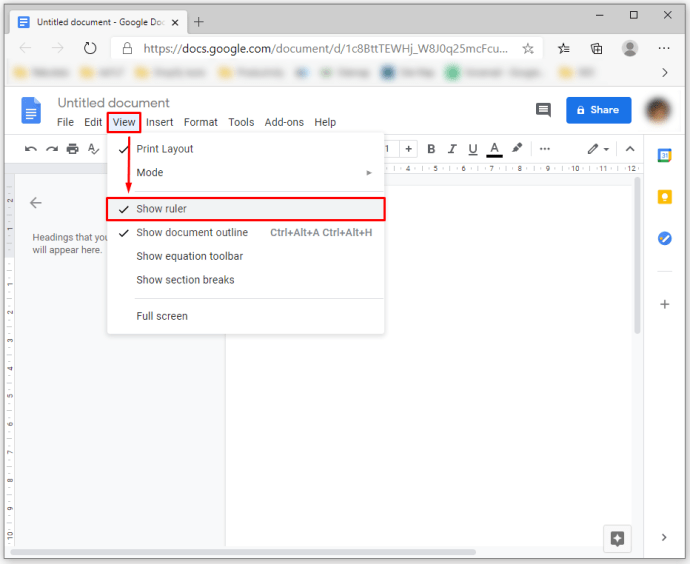
- మీరు మీ ఫైల్ ఎడమ మార్జిన్తో ప్రారంభించవచ్చు. పాలకుడి ఎడమ విభాగంలో మీ స్క్రీన్పై ప్రోగ్రామ్ యొక్క గ్రే జోన్లో ఎక్కడైనా కర్సర్ను ఉంచండి. ఈ విధంగా, పాలకుడి పాయింటర్ రెండు దిశలతో బాణంలా మారడాన్ని మీరు చూస్తారు.
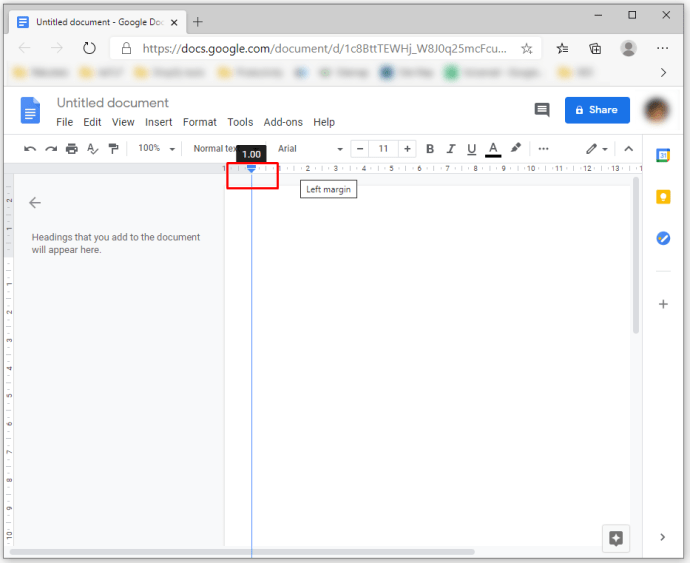
- మార్జిన్ని పెంచడానికి మీ డెస్క్టాప్ కుడి భాగానికి గ్రే జోన్ను క్లిక్ చేయడం మరియు లాగడం ప్రారంభించండి. దీనికి విరుద్ధంగా, చిన్న మార్జిన్ని పొందడానికి పాయింటర్ను ఎడమవైపుకు తరలించండి.
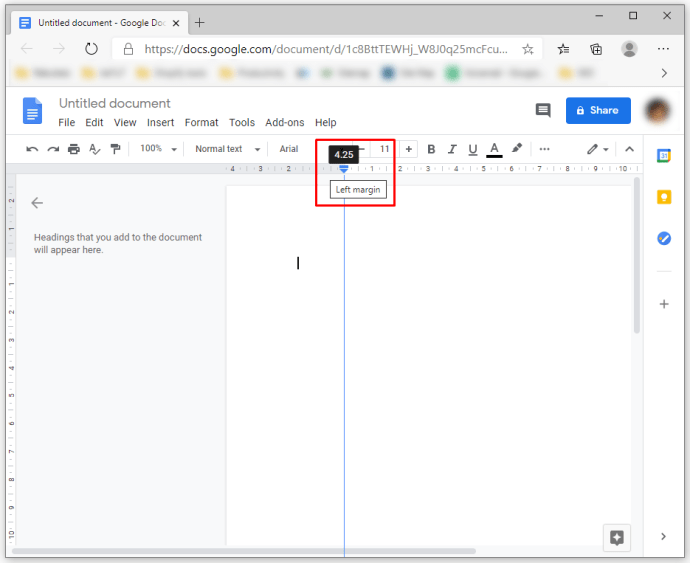
- మీరు మీ ఇతర మార్జిన్లతో కూడా అదే చేయవచ్చు - దిగువ, ఎగువ మరియు కుడి. మీ ప్రాధాన్యతల ప్రకారం గ్రే జోన్లో పాయింటర్ను లాగండి. Google డాక్స్లోని ఎగువ మరియు దిగువ మార్జిన్లు ఎడమ వైపున ఉన్నాయి మరియు నిలువు రూలర్ ద్వారా సూచించబడతాయి.
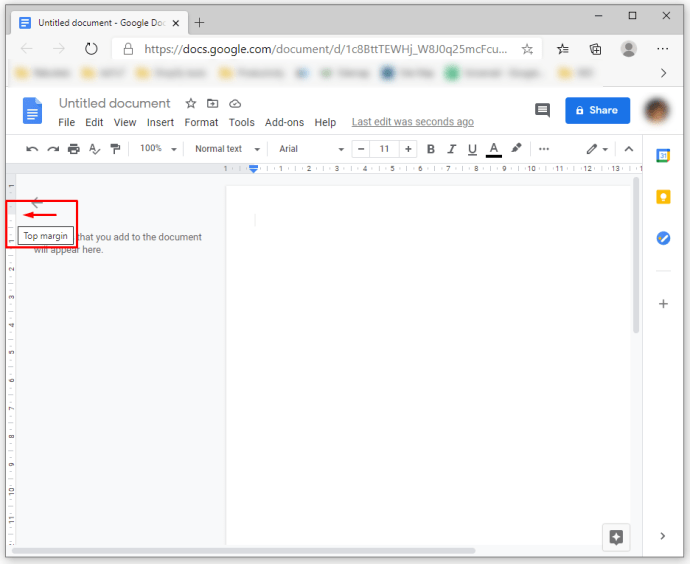
- మీ మార్జిన్ చివరిలో, మీరు క్రిందికి సూచించే త్రిభుజం మరియు నీలం దీర్ఘచతురస్రాన్ని చూస్తారు. ఈ చిహ్నాలు వరుసగా ఎడమ ఇండెంట్ మరియు మొదటి పంక్తి ఇండెంట్ను సూచిస్తాయి. మీ ఇండెంట్ చిహ్నాలు మార్జిన్ల ప్రక్కన కదులుతున్నందున మీరు ఈ ఇండెంట్లను కూడా ఉంచాలి.
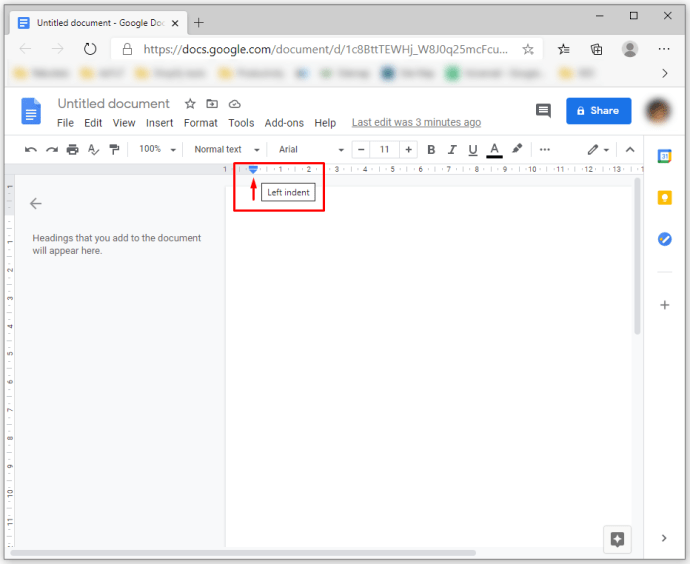
- డిఫాల్ట్గా, మీ పత్రంలో ఇండెంట్లు ఉండవు. అయినప్పటికీ, మీరు మొదటి పంక్తి ఇండెంట్ను పత్రం యొక్క కుడి వైపున దాదాపు అర అంగుళం లాగడం ద్వారా దీన్ని మార్చవచ్చు.
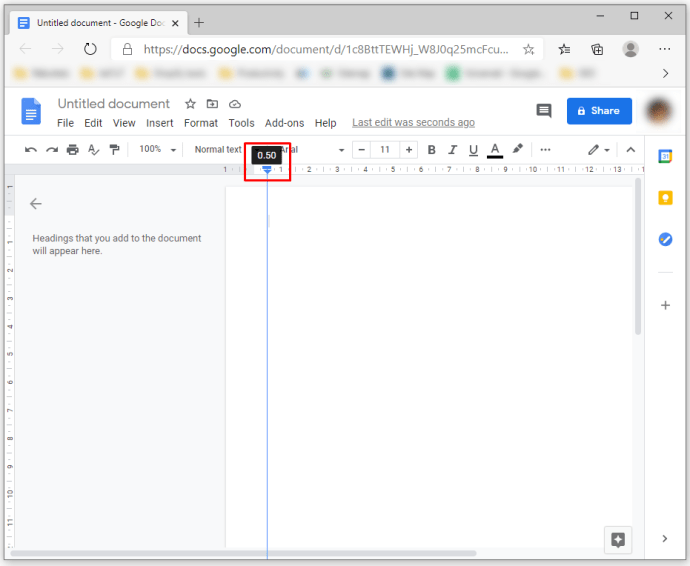
పేజీ సెటప్ ఎంపికతో Google డాక్స్లో మార్జిన్లను మార్చడం
రూలర్ను నావిగేట్ చేయడానికి ప్రత్యామ్నాయం పేజీ సెటప్ ఎంపికను ఉపయోగించడం. ఈ ఫీచర్ మీ డాక్యుమెంట్ల కోసం ఖచ్చితమైన కొలతలను నమోదు చేయడానికి మిమ్మల్ని అనుమతిస్తుంది. ఉదాహరణకు, ఒక అంగుళం మార్జిన్లను సెట్ చేయడానికి మీరు ఏమి చేయాలి:
- మీ పత్రం తెరిచినప్పుడు, మెనులోని "ఫైల్" విభాగానికి వెళ్లి, "పేజీ సెటప్" ఎంపికను ఎంచుకోండి.
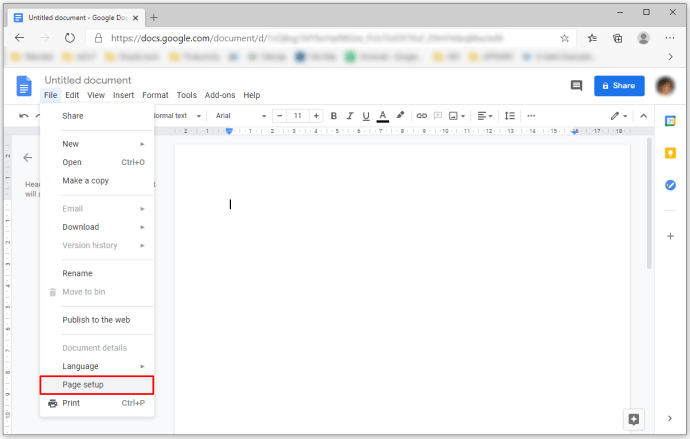
- "మార్జిన్లు" విభాగంలో ఉన్న పెట్టెల్లో మీ ఎడమ, కుడి, ఎగువ మరియు దిగువ మార్జిన్ల కోసం కొలతలను టైప్ చేయండి.
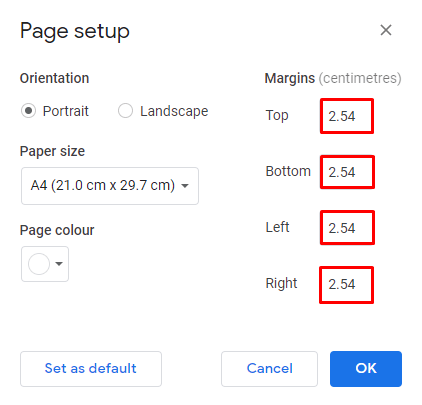
- మార్పులను వర్తింపజేయడానికి "సరే" నొక్కండి.
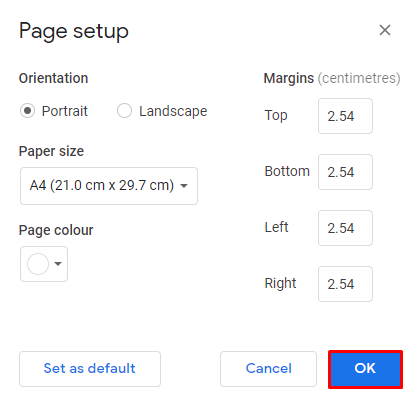
ఐఫోన్లోని Google డాక్స్ యాప్లో మార్జిన్లను ఎలా మార్చాలి
ఐఫోన్లలో Google డాక్స్ అనూహ్యంగా యూజర్ ఫ్రెండ్లీ. మార్జిన్లను మార్చడానికి క్రింది దశలను తీసుకోండి:
- మీ Google డాక్స్ ఫైల్ని తెరిచి, స్క్రీన్ ఎగువ-కుడి మూలలో ఉన్న మూడు చుక్కల ద్వారా సూచించబడే "మెనూ"కి వెళ్లండి.
- "పేజీ సెటప్" విభాగానికి వెళ్లండి.
- "మార్జిన్లు" నొక్కండి.
- మీరు మీ పత్రం కోసం అనుకూలమైన, విస్తృతమైన, డిఫాల్ట్ లేదా ఇరుకైన మార్జిన్ల సెటప్ కావాలా అని ఎంచుకోండి.
- కస్టమ్ మార్జిన్లు మీ పత్రాల కోసం నిర్దిష్ట కొలతలను నమోదు చేయడానికి మిమ్మల్ని అనుమతిస్తాయి.
- విస్తృత మార్జిన్ సెటప్ రెండు అంగుళాల కుడి మరియు ఎడమ అంచులను వర్తింపజేస్తుంది, దానితో పాటు ఒక అంగుళం ఎగువ మరియు దిగువ మార్జిన్లు ఉంటాయి.
- డిఫాల్ట్ మార్జిన్లను ఉపయోగించడం అంటే మీ నాలుగు మార్జిన్లు ఒక అంగుళానికి సెట్ చేయబడతాయి.
- చివరగా, ఇరుకైన మార్జిన్ సెటప్ నాలుగు వైపులా సగం అంగుళాల మార్జిన్లను సృష్టిస్తుంది.
ఐప్యాడ్లో Google డాక్స్లో మార్జిన్లను ఎలా మార్చాలి
మీ iPadలో Google డాక్స్లో మార్జిన్లను మార్చే ప్రక్రియ, iPhoneలో మార్జిన్లను సర్దుబాటు చేయడంలో పెద్దగా తేడా లేదు. మీరు చేయాల్సిందల్లా డ్రాప్-డౌన్ జాబితా నుండి మెను మరియు "పేజీ సెటప్" ఎంపికను గుర్తించడం. మిగిలిన దశలు ఒకే విధంగా ఉంటాయి.
Androidలో Google డాక్స్ యాప్లో మార్జిన్లను ఎలా మార్చాలి
దురదృష్టవశాత్తూ, Google డాక్స్లో తమ మార్జిన్లను మార్చుకోవడానికి Android తన వినియోగదారులను అనుమతించదు. అయితే, మీరు మీ పత్రాల రూపాన్ని సర్దుబాటు చేయడానికి Android పరికరంలో మీ Google డాక్స్ ఫైల్లకు అనేక ఇతర మార్పులను చేయవచ్చు. ఉదాహరణకు, మీరు మీ Android ఫోన్ని ఉపయోగించి పేజీ రంగు, పరిమాణం లేదా ధోరణిని సవరించవచ్చు. దీన్ని ఎలా చేయాలో ఇక్కడ ఉంది:
- ముందుగా ఉన్న ఫైల్ను తెరవండి లేదా "కొత్త" బటన్ను ఉపయోగించి కొత్త Google డాక్స్ ఫైల్ను సృష్టించండి.
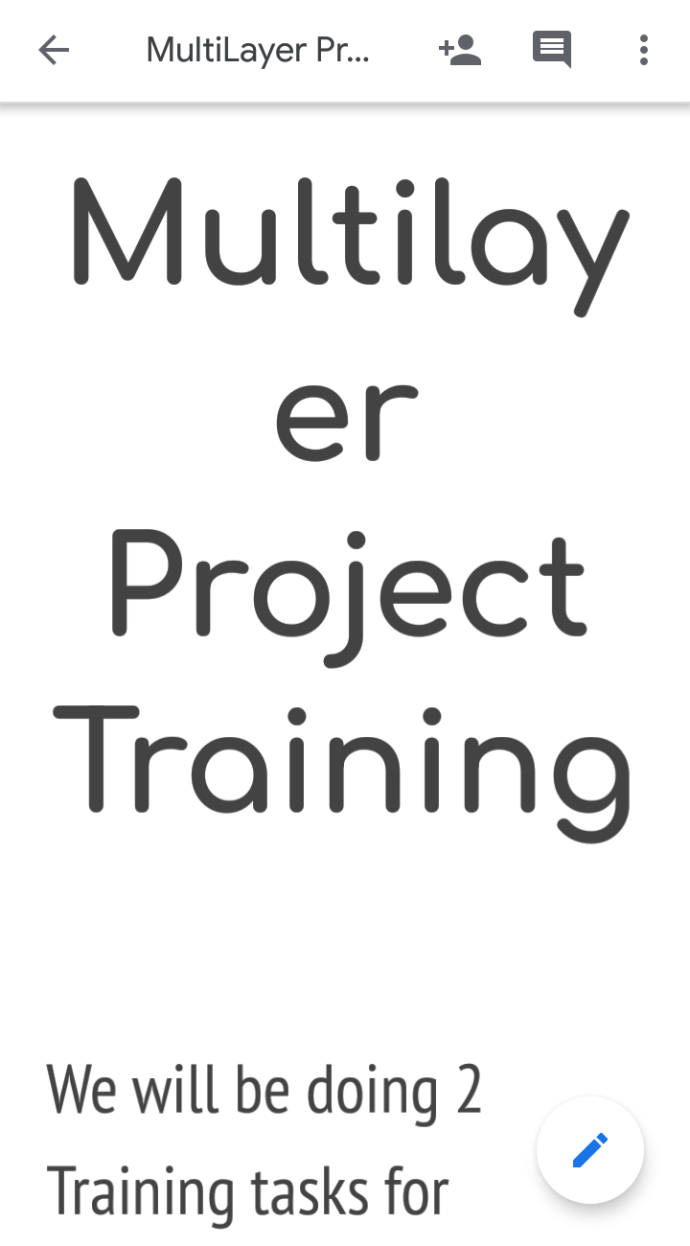
- డిస్ప్లే యొక్క కుడి భాగంలో పెన్ చిహ్నం ద్వారా సూచించబడిన "సవరించు" విభాగానికి నావిగేట్ చేయండి.
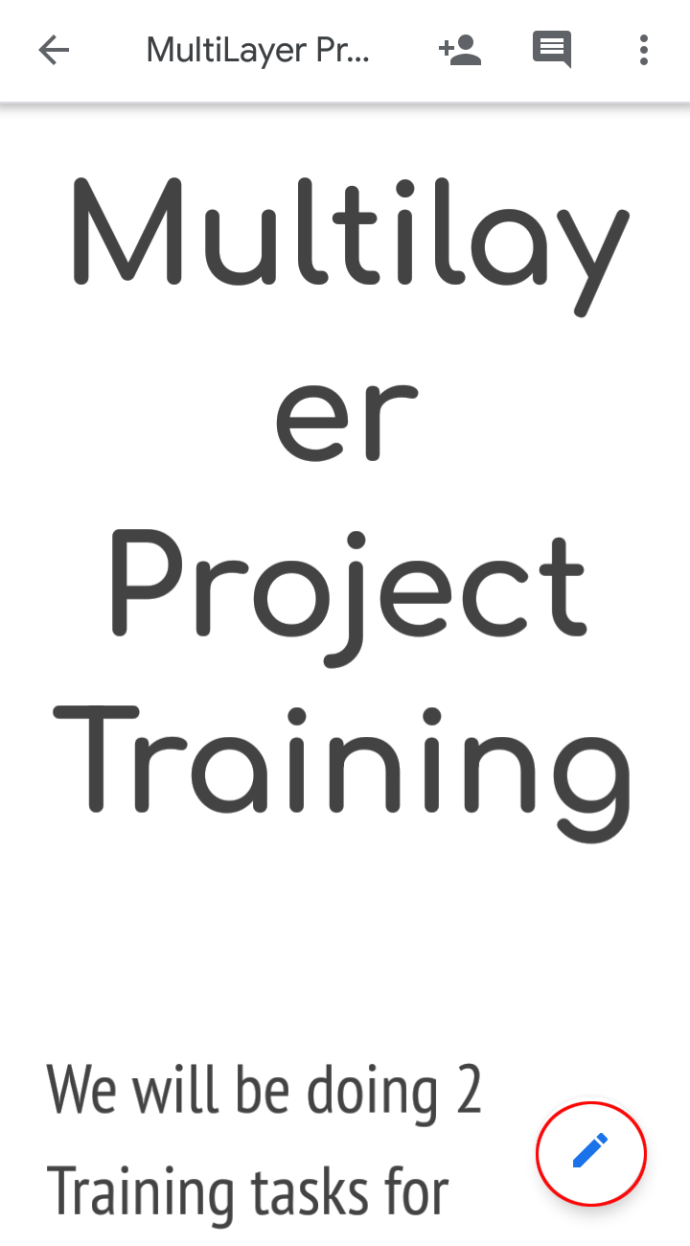
- "పేజీ సెటప్" ఎంచుకోండి.
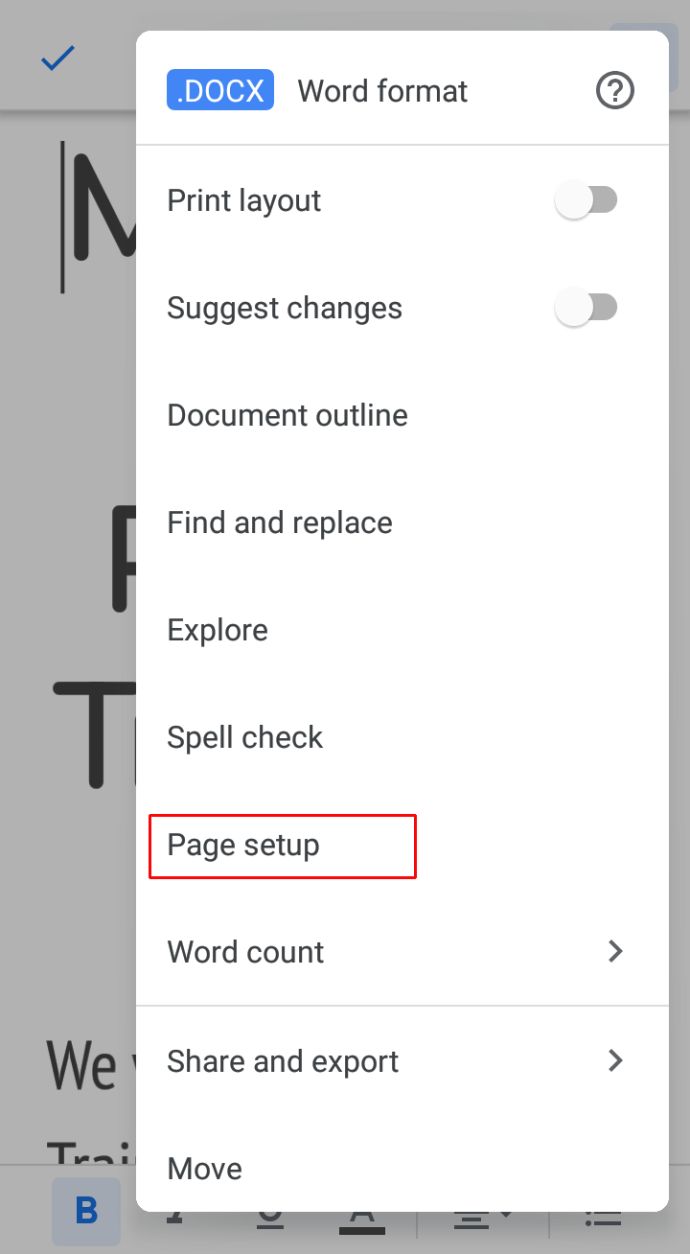
- మీరు సర్దుబాటు చేయాలనుకుంటున్న సెట్టింగ్ను ఎంచుకోండి. ఉదాహరణకు, ల్యాండ్స్కేప్ లేదా పోర్ట్రెయిట్కి ఓరియంటేషన్ని సెట్ చేయండి, పేపర్ పరిమాణాన్ని (స్టేట్మెంట్, టాబ్లాయిడ్, లెటర్, A5, A4, A3, మొదలైనవి) మార్చండి మరియు మీ పత్రం కోసం వేరే రంగును ఉపయోగించండి.
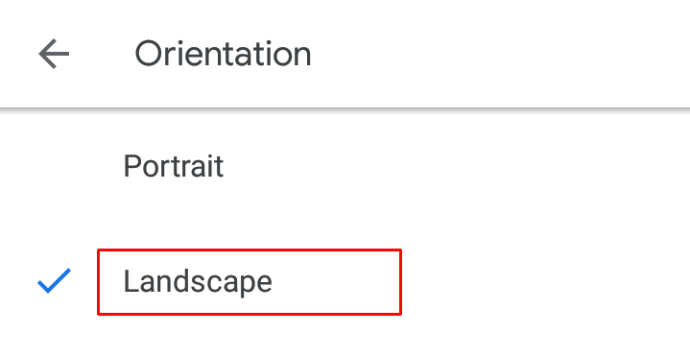
- మీకు సరిపోయే విధంగా ఏదైనా మార్పు చేయండి మరియు మీ పత్రానికి తిరిగి వెళ్లండి.
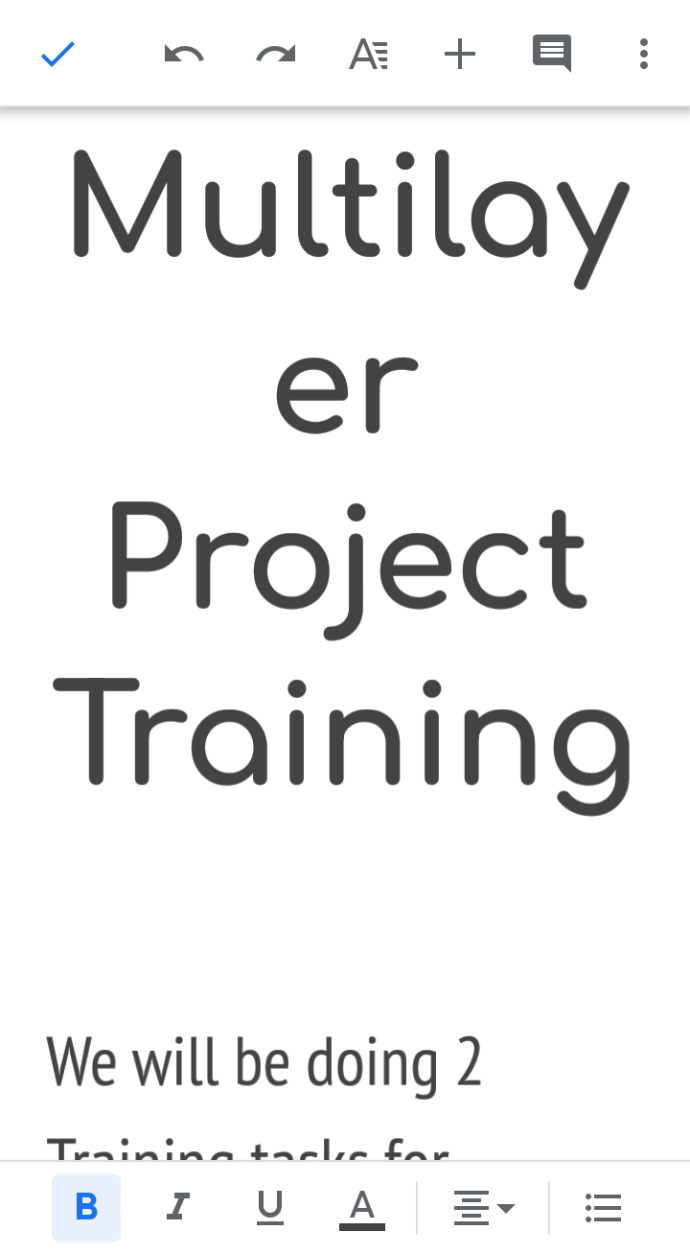
ప్రింట్ లేఅవుట్ మోడ్లో ఫైల్ని సవరించడం అనేది మీరు మీ ఆండ్రాయిడ్లో యాక్సెస్ చేయగల మరొక చక్కని ఫీచర్. ఇది మీ ఫైల్ని ఒకసారి ముద్రించిన తర్వాత ఎలా కనిపిస్తుందో చూడటానికి మిమ్మల్ని అనుమతిస్తుంది మరియు మీరు దాన్ని ప్రింట్ చేసే ముందు దాని రూపాన్ని మెరుగుపరచడానికి ఏవైనా సర్దుబాట్లు చేస్తుంది. ఎడిటింగ్ ఎంపికను యాక్సెస్ చేయడానికి మీరు చేయాల్సింది ఇది:
- Google డాక్స్ ఫైల్ను తెరవండి.
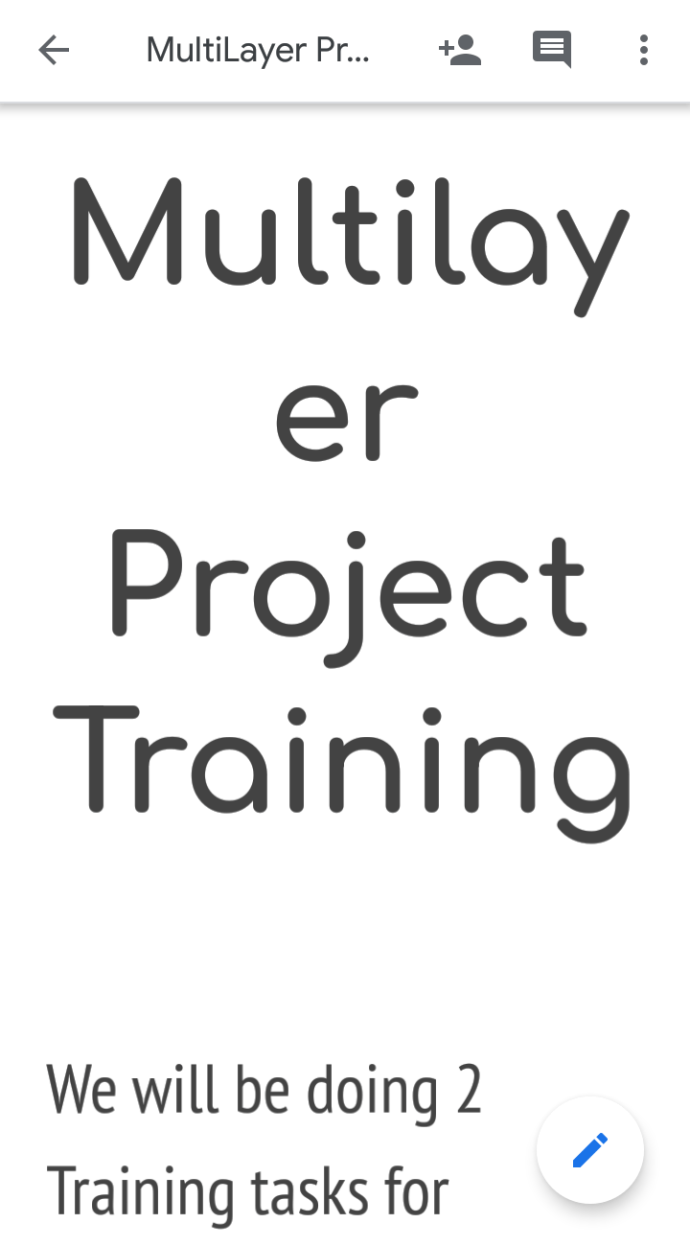
- స్క్రీన్ ఎగువ-కుడి మూలలో, మూడు నిలువు చుక్కల ద్వారా సూచించబడే “మరిన్ని” నొక్కండి.
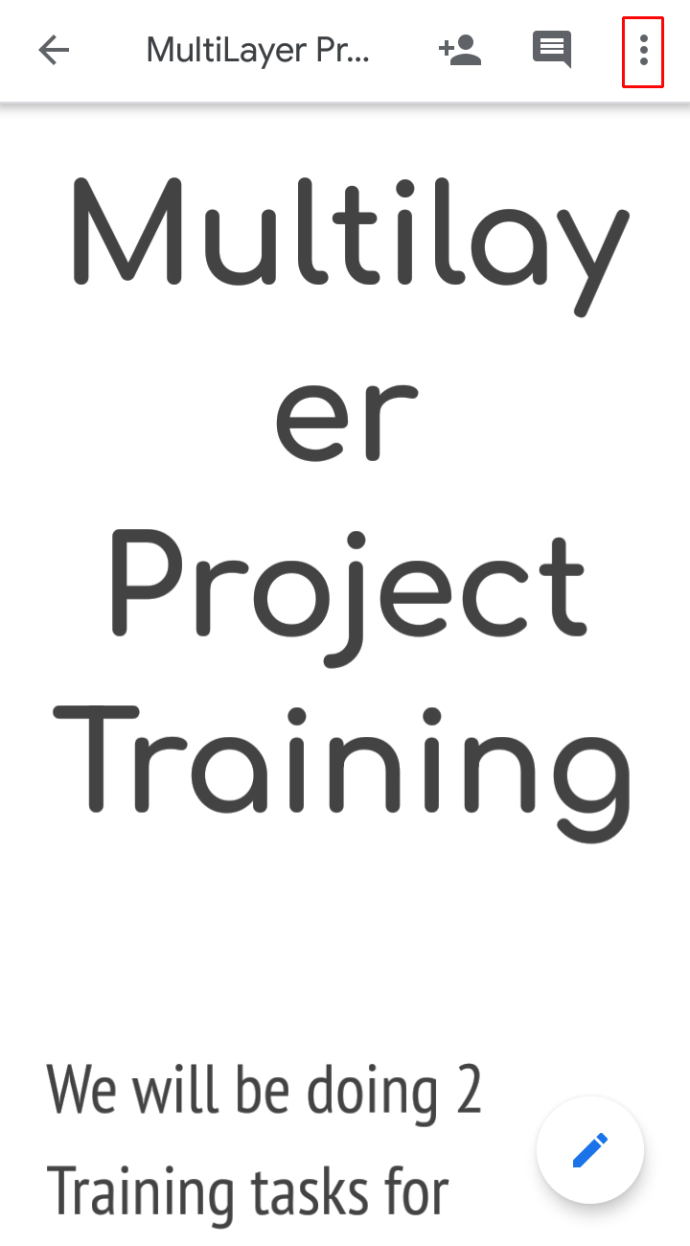
- "ప్రింట్ లేఅవుట్" మోడ్ను ఆన్ చేయండి.
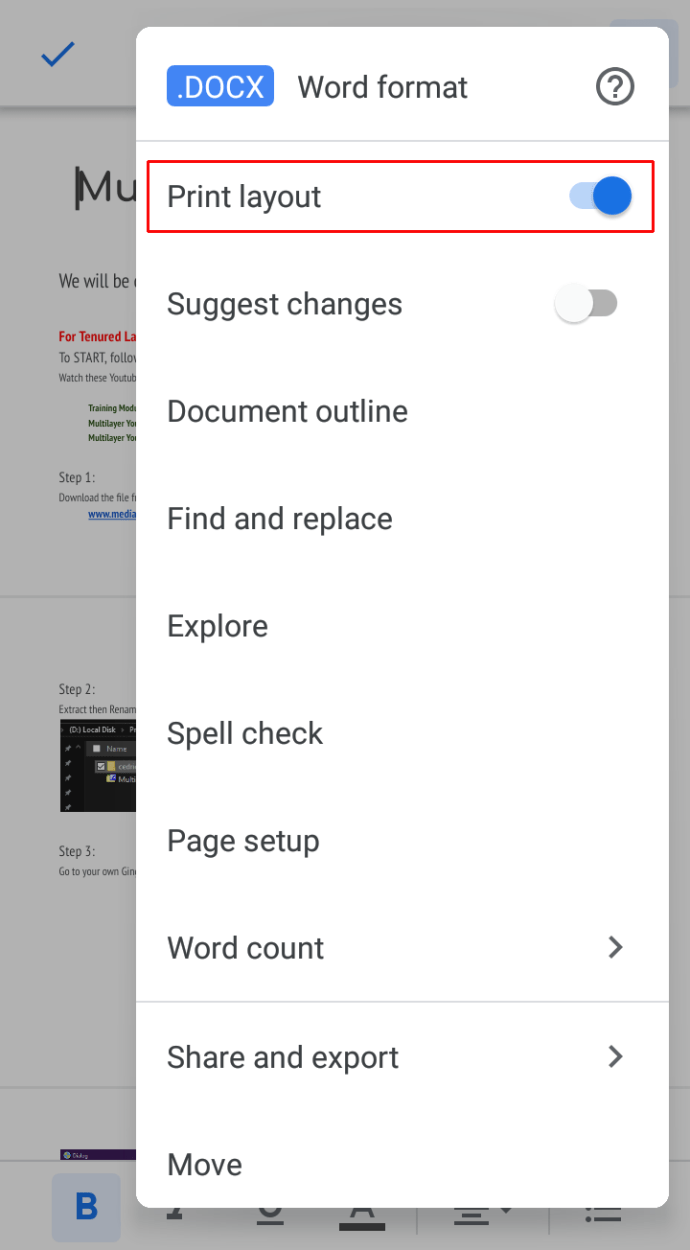
- పెన్ గుర్తుతో గుర్తించబడిన “సవరించు” ఎంపికను నొక్కండి
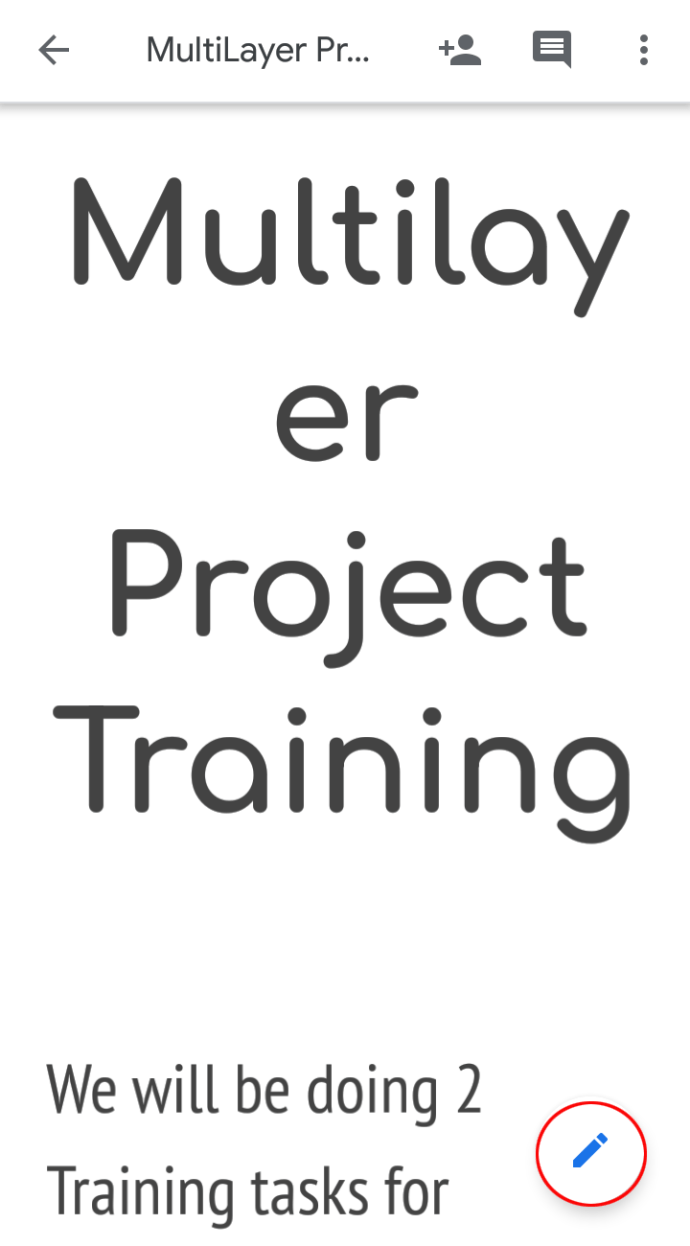
Google డాక్స్లో ఒక అంగుళం మార్జిన్లకు ఎలా మార్చాలి
అనేక పరిస్థితులలో Google డాక్స్ వినియోగదారులు తమ మార్జిన్లను ఒక అంగుళానికి మార్చవలసి ఉంటుంది. ఉదాహరణకు, మార్జిన్లలో సులభంగా నోట్ రాయడం కోసం ప్రొఫెసర్లు ఈ అనుకూలీకరణను డిమాండ్ చేయవచ్చు. ఏదైనా సందర్భంలో, మీ నాలుగు మార్జిన్లను ఒక అంగుళానికి ఎలా సెట్ చేయాలి:
- Google డాక్స్ ఫైల్ను తెరవండి లేదా "కొత్త" బటన్తో కొత్తదాన్ని సృష్టించండి.
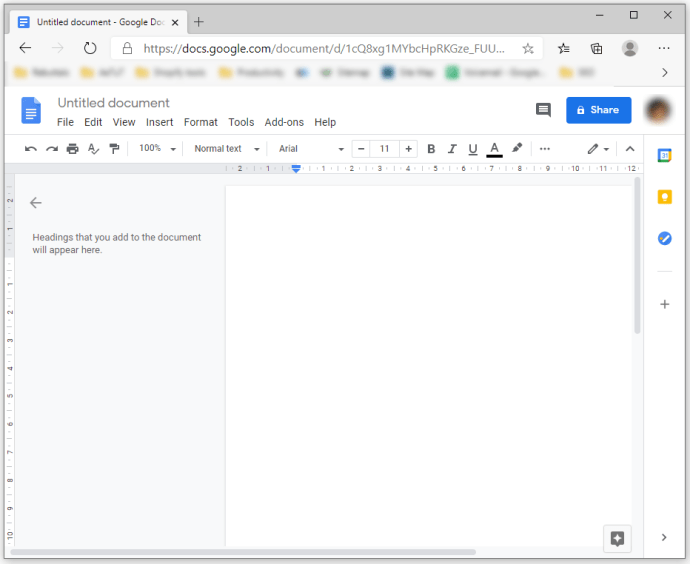
- మీ స్క్రీన్ యొక్క ఎగువ-ఎడమ భాగంలో ఉన్న "ఫైల్" విభాగానికి వెళ్లండి, మీ ఫైల్ పేరుకు దిగువన.
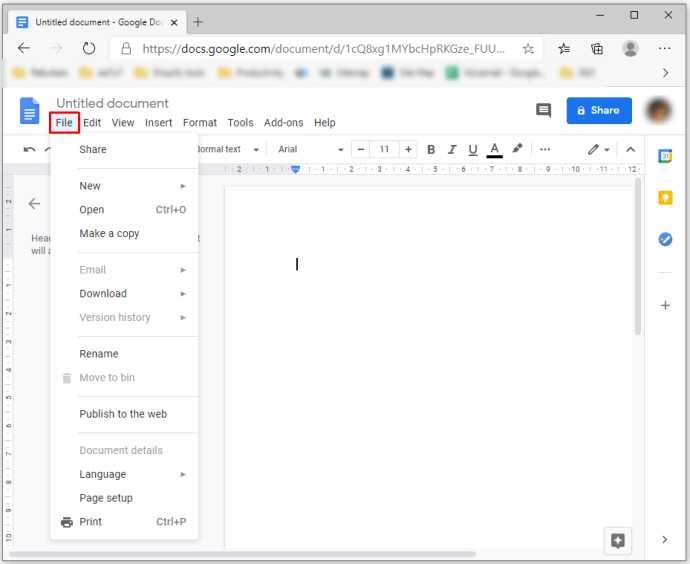
- డ్రాప్-డౌన్ మెను దిగువన ఉన్న "పేజీ సెటప్" లక్షణాన్ని ఎంచుకోండి. ఇది కొత్త విండోను తెరుస్తుంది.
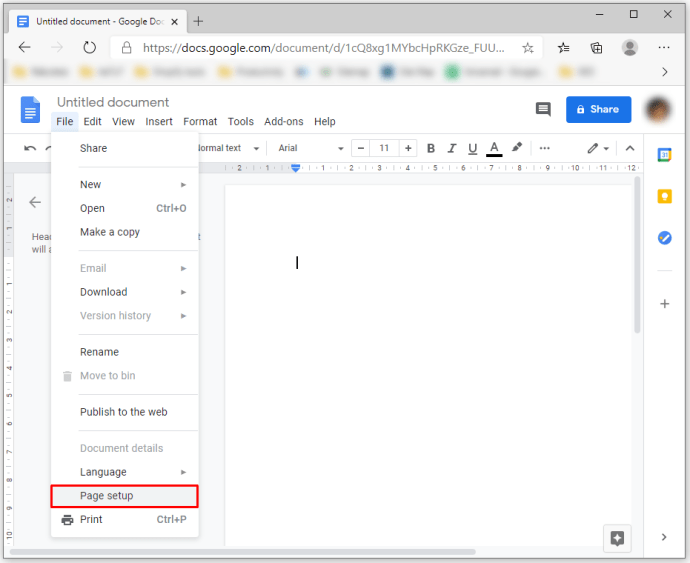
- బాక్స్లలో మీ మార్జిన్ల కోసం కావలసిన విలువలను నమోదు చేయండి. ఈ సందర్భంలో, మీరు మొత్తం నాలుగు మార్జిన్ల విలువలను ఒకదానికి సెట్ చేయాలి.
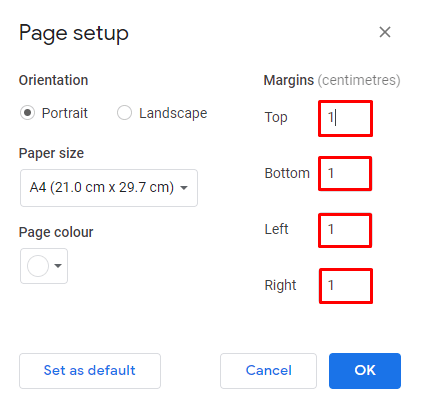
- మీ మార్పులను వర్తింపజేయడానికి మరియు సేవ్ చేయడానికి "సరే" బటన్ను నొక్కండి.
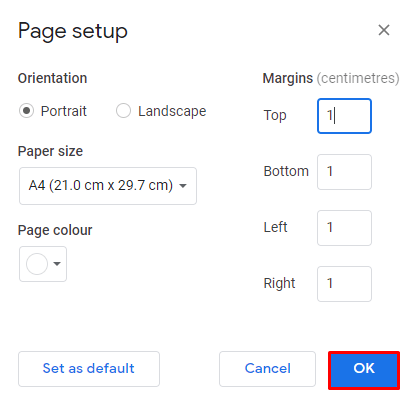
అదనంగా, మీరు మీ Google డాక్స్ మార్జిన్లను ఒక అంగుళానికి సెట్ చేయడానికి రూలర్ని కూడా ఉపయోగించవచ్చు. అలా చేయడానికి ఈ దశలను అనుసరించండి:
- మీరు మీ స్క్రీన్పై రూలర్ని చూడలేకపోతే, టూల్బార్లో ఉన్న "వీక్షణ" ట్యాబ్ను నొక్కి, రూలర్ను స్క్రీన్పైకి తీసుకురావడానికి "షో రూలర్" ఎంచుకోండి.
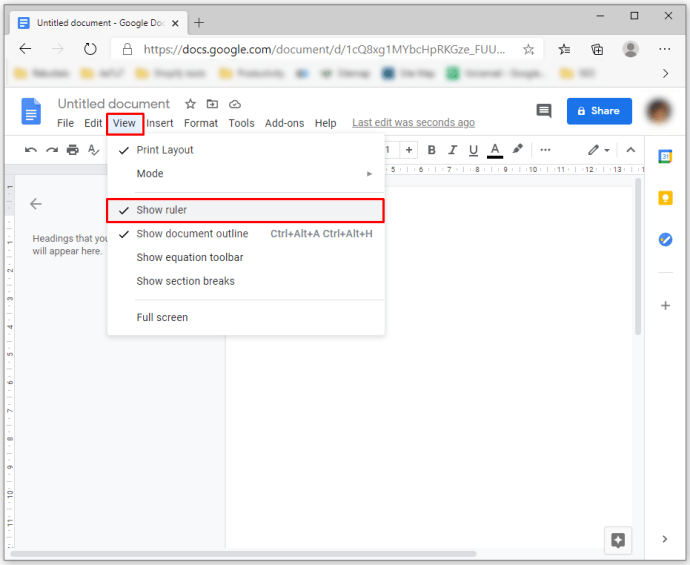
- ఈ కథనంలోని మొదటి విభాగంలో వివరించినట్లుగా, మార్జిన్ల పరిమాణాన్ని సర్దుబాటు చేయడానికి పాలకుడి నీలం సూచికలను క్లిక్ చేయడం మరియు లాగడం ప్రారంభించండి.
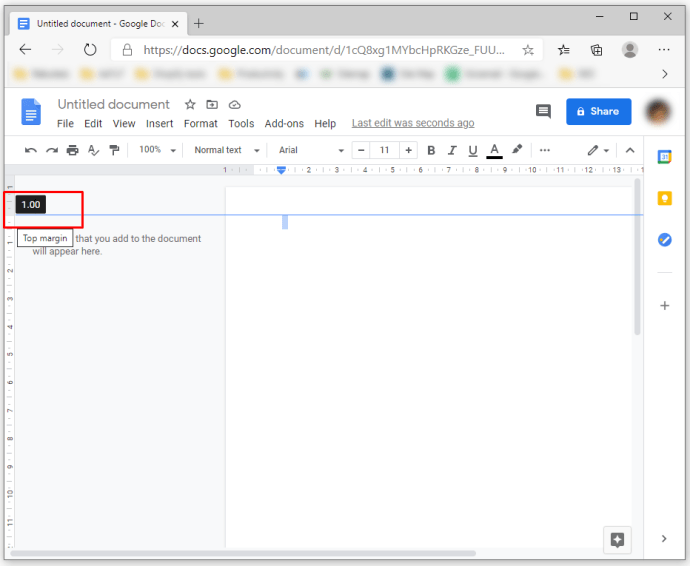
- మీరు మీ మొత్తం పత్రం కోసం మార్జిన్లను సవరించాలని చూస్తున్నట్లయితే, మొత్తం ఫైల్ను హైలైట్ చేయడానికి Ctrl+A లేదా Command+A నొక్కండి. అప్పుడు, నీలి సూచికల స్థానాన్ని సర్దుబాటు చేయడం ప్రారంభించండి. సూచికల పైన ఉన్న సంఖ్య "1" అయితే, అంచులు ఒక అంగుళానికి సెట్ చేయబడతాయి.
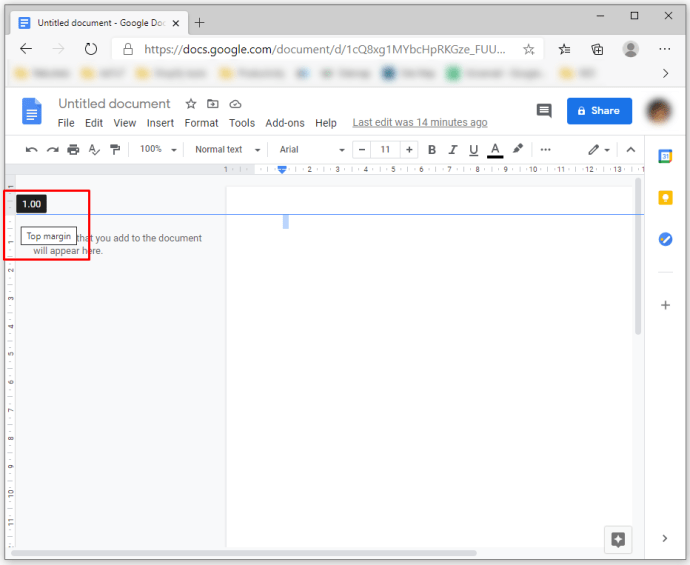
- మీరు వ్యక్తిగత పేరాగ్రాఫ్ల కోసం మార్జిన్లను సర్దుబాటు చేయాలనుకుంటే, కావలసిన విభాగాన్ని ఎంచుకుని, మార్జిన్లను ఒక అంగుళానికి సెట్ చేయడానికి సూచికల స్థానాన్ని మార్చడం ప్రారంభించండి. ఈ ప్రక్రియను ఇండెంట్ పేరాగ్రాఫ్లుగా సూచిస్తారు.
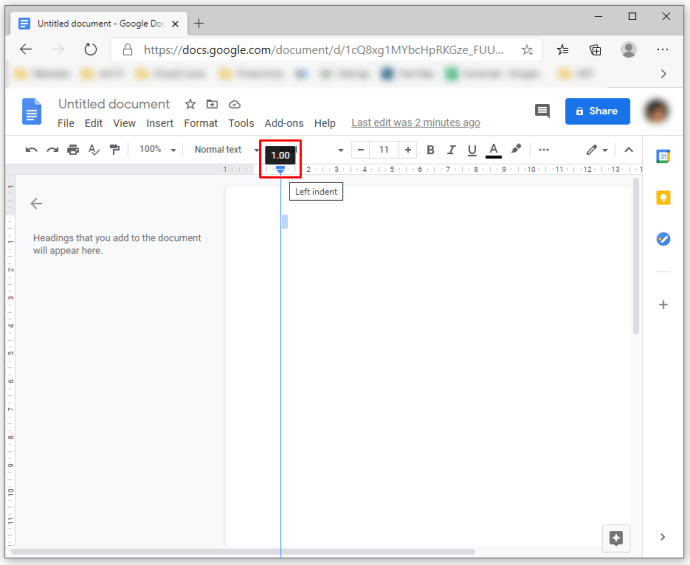
Google డాక్స్లో ఒక పేజీ కోసం మార్జిన్లను ఎలా మార్చాలి
ఇది ఉపయోగకరమైన ఫీచర్ అయినప్పటికీ, మీ డాక్యుమెంట్లోని ఒక పేజీకి మార్జిన్లను మార్చడానికి Google డాక్స్ మిమ్మల్ని అనుమతించదు. అయినప్పటికీ, మీరు మీ పేరాగ్రాఫ్లను ఇండెంట్ చేయగల మార్గాన్ని మేము ఇప్పటికే పేర్కొన్నాము. అందువల్ల, ఈ ఎంపిక కొన్ని సందర్భాల్లో లోపాన్ని భర్తీ చేయవచ్చు.
అదనపు FAQలు
మీరు Google డాక్స్లో ఎగువ మరియు దిగువ మార్జిన్లను ఎలా మారుస్తారు?
ఎగువ మరియు దిగువ మార్జిన్లను మార్చడం అనేది Google డాక్స్లో మీ మిగిలిన మార్జిన్లను సెట్ చేయడానికి భిన్నంగా ఉండదు. పేజీ సెటప్ ఎంపికను ఉపయోగించడం ద్వారా దీన్ని చేయడానికి సులభమైన మార్గం.
పైన వివరించిన విధంగా, మీరు "ఫైల్" ట్యాబ్కి వెళ్లి, "పేజీ సెటప్" ఎంపికను ఎంచుకోవాలి, ఇక్కడ మీరు ఎగువ మరియు దిగువ వాటితో సహా మొత్తం నాలుగు మార్జిన్ల కోసం బాక్స్లను చూస్తారు. పెట్టెల్లో మీకు కావలసిన మార్జిన్ల పరిమాణాన్ని టైప్ చేసి, మీ మార్పులను సేవ్ చేయడానికి “సరే” బటన్ను నొక్కండి.
తుది ఆలోచనలు
మీ Google డాక్స్ ఫైల్లకు మార్జిన్లు ఎంత ముఖ్యమైనవో మీకు ఇప్పటికే తెలిసి ఉంటే, వాటిని సెట్ చేయడం ఇప్పుడు మీకు చాలా సులభం అవుతుంది. అందువల్ల, డిఫాల్ట్ మార్జిన్లపై ఎల్లప్పుడూ ఆధారపడవద్దు, ఎందుకంటే అవి మీ నిర్దిష్ట పత్రానికి కొన్నిసార్లు సరిపోవు. బదులుగా, మార్జిన్ అవసరాలను జాగ్రత్తగా తనిఖీ చేయండి మరియు మేము ఈ కథనంలో వివరించినట్లుగా, మీ మార్జిన్లను సర్దుబాటు చేయడానికి పేజీ సెటప్ ఎంపిక లేదా రూలర్ని ఉపయోగించండి.